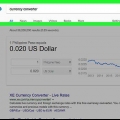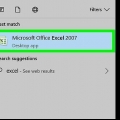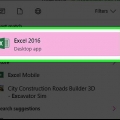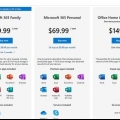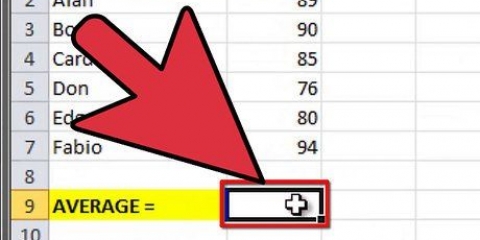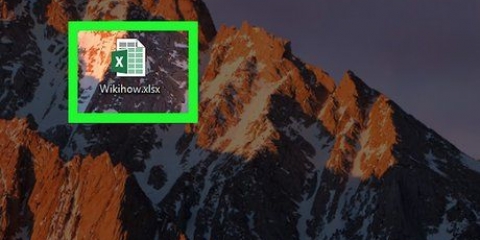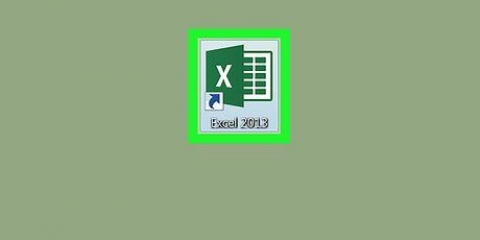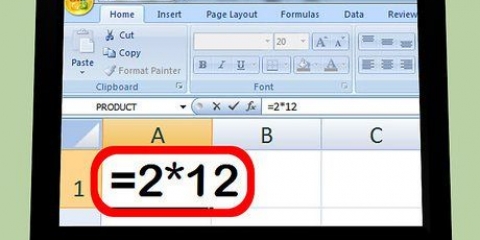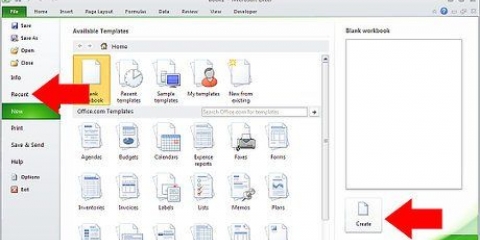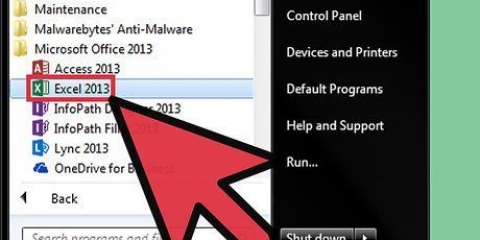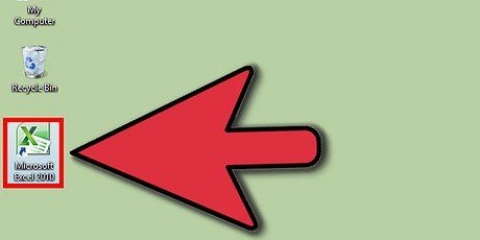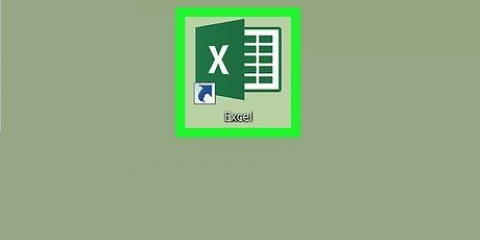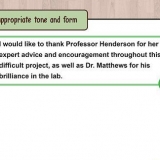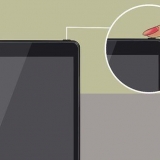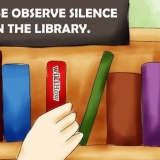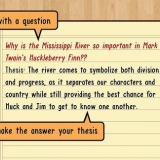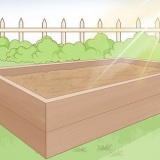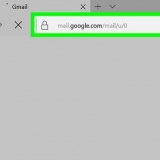Beräkna nhw i excel
Denna handledning kommer att lära dig hur du beräknar nettonuvärdet (NAV) för en investering med hjälp av Microsoft Excel. Du kan göra detta med både Windows- och Mac-versionerna av Excel.
Steg

1. Se till att du har investeringsdata till hands. För att beräkna NPV behöver du den årliga diskonteringsräntan (t.ex., 1 procent) samt det initiala investerade beloppet och minst ett års avkastning på investeringen.
- Tre eller fler års avkastning på investeringen är idealiskt, men inte nödvändigt.

2. Öppna Microsoft Excel. Ikonen för detta program är en grön fyrkant med en vit "X" i det.

3. Klicka påTom arbetsbok. Denna finns längst upp till vänster i Excel-fönstret.

4. Ange din diskonteringsränta. Välj en cell (t.ex., A2), och skriv in motsvarande decimal för din årliga diskonteringsränta.
Om diskonteringsräntan till exempel är 1 procent, skriv in här 0,01 i.

5. Ange det initiala investerade beloppet. Välj en tom cell (t.ex., A3) och ange det initiala investerade beloppet.

6. Ange varje års avkastning på investeringen. Välj en tom cell (t.ex., A4), ange avkastningen på investeringen för det första året och upprepa för varje efterföljande år som du har en avkastning för.

7. Välj en cell. Klicka på en cell där du vill beräkna NPV.

8. Ange början av NHW-formeln. typ =NHW(). Informationen om din investering finns inom parentes.

9. Lägg till värden till NPV-formeln. Ange numren på cellerna med diskonteringsräntan, det investerade beloppet och minst en avkastning på investeringen inom parentes.
Till exempel, om din diskonteringsränta i cell A2 ange det belopp som investerats i A3, och avkastningen på investeringen i A4, då kommer din formel att se ut så här: =NPV(A2;A3;A4).

10. Tryck↵ Gå in. Detta kommer att få Excel att beräkna NPV och visa den i den valda cellen.
Om NPV är rött är investeringens värde negativt.
Tips
- NPV kan användas för att förutsäga framtida investeringar, om du är säker på den nuvarande avkastningen.
Varningar
- Du kan inte beräkna NHW utan en investeringsavkastning.
Оцените, пожалуйста статью